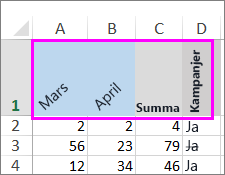Om du vill ändra hur data visas i en cell kan du rotera teckensnittsvinkeln eller ändra textjusteringen.
Ändra orienteringen för text i en cell
-
Markera en cell, rad, kolumn eller ett område.
-
Välj Start > Orientering
Du kan rotera texten uppåt, nedåt, medurs eller moturs eller justera text lodrätt:
Rotera text till en exakt vinkel
-
Markera en cell, rad, kolumn eller ett område.
-
Välj Start > Orientering
-
Under Orientering på höger sida använder du upp- eller nedpilen i rutan Grader för att ange exakt hur många grader som du vill rotera den markerade celltexten.
Positiva tal roterar texten uppåt. Negativa tal roterar texten nedåt.
Justera en kolumn eller rad
Börja genom att markera den eller de celler du vill justera. Du kan justera text i en enstaka cell, ett cellområde, en rad eller rader, en kolumn eller kolumner eller hela kalkylbladet. (Använd Ctrl+A för att markera alla celler.)
-
Markera de celler som du vill justera.
-
Gå till fliken Start, gruppen Justering och välj ett alternativ för vågrät justering:
Vänsterjustera
Centrera
Högerjustera
-
Gå till fliken Start, gruppen Justering och välj ett alternativ för lodrät justering:
Justera överkant
Justera mot mitten
Justera nederkant
Rotera text
Vi ber om ursäkt. Excel på webben har inte alternativet teckensnittsorientering för att använda vertikal text eller rotera text i en vinkel.
Om du vill uttrycka ditt intresse för att ha den här funktionen i Excel på webben kan du gå till förslagslådan för Visio och klicka på knappen Rösta.
Om du har Excel-programmet på datorn kan du använda det för att öppna arbetsboken och rotera texten där.
Justera text
Med justeringsalternativen kan du definiera placeringen av texten i en cell längs den vågräta och den lodräta axeln.
-
Markera en cell, rad, kolumn eller ett område.
-
Gå till fliken Start, avsnittet Justering och välj ett alternativ för justering:
-
Justera överkant
Justera mot mitten
Justera nederkant
Vänsterjustera
Centrera
Högerjustera
Dra in text
Du kan dra in text eller ångra ett indrag.
-
Markera en cell, rad, kolumn eller ett område.
-
Gå till fliken Start, avsnittet Justering och välj ett alternativ för indrag:
-
Öka indrag
-
Minska indrag
-
Om du vill ändra hur data visas i en cell kan du rotera teckensnittsvinkeln eller ändra textjusteringen.
Ändra orienteringen för text i en cell
-
Markera en cell, rad, kolumn eller ett område.
-
Välj Start > Orientering
Du kan rotera texten uppåt, nedåt, medurs eller moturs eller justera text lodrätt:
Rotera text till en exakt vinkel
-
Markera en cell, rad, kolumn eller ett område.
-
Välj Start > Orientering
-
Under Orientering på höger sida använder du upp- eller nedpilen i rutan Grader för att ange exakt hur många grader som du vill rotera den markerade celltexten.
Positiva tal roterar texten uppåt. Negativa tal roterar texten nedåt.
Justera en kolumn eller rad
Börja genom att markera den eller de celler du vill justera. Du kan justera text i en enstaka cell, ett cellområde, en rad eller rader, en kolumn eller kolumner eller hela kalkylbladet. (Använd ⌘+A för att markera alla celler.)
-
Markera de celler som du vill justera.
-
Välj ett alternativ för vågrät justering på fliken Start:
Vänsterjustera
Centrera
Högerjustera
-
Välj ett alternativ för lodrät justering på fliken Start:
Justera överkant
Justera mot mitten
Justera nederkant
Behöver du mer hjälp?
Du kan alltid fråga en expert i Excel Tech Community eller få support i Communities.